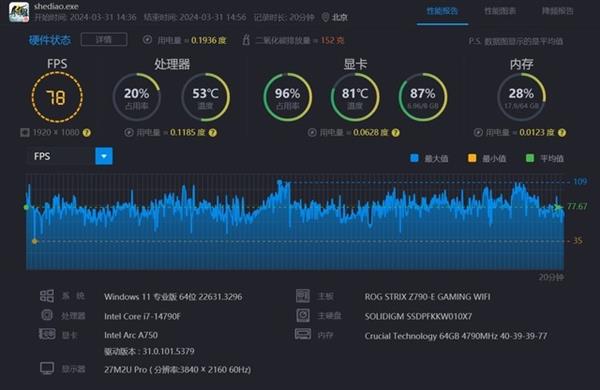字体安装到ps安装方法(字体下载后怎么导入ps)
字体安装到ps安装方法(字体下载后怎么导入ps),本文通过数据整理汇集了字体安装到ps安装方法(字体下载后怎么导入ps)相关信息,下面一起看看。
字体下载后怎么安装到ps 怎么安装字体到aiAI安装字体详细教程:1、如果Illustrator已打开,请关闭它。如果在Illustrator运行时安装新安装的字体,则将无法在Illustrator中找到它们。2、如有必要,下载字体进行安装AI安装字体详细教程:
1、如果Illustrator已打开,请关闭它。如果在Illustrator运行时安装新安装的字体,则将无法在Illustrator中找到它们。
2、如有必要,下载字体进行安装。如果尚未下载要安装的字体,请先查找并下载它们,然后再继续。[1]
Illustrator的字体必须完整,这意味着除了完整的大小写字母外,它们还必须包括粗体,斜体和带下划线的模板。
您可以下载.OTF,.TFF,.PFP和.TTF格式的字体。
3、开启开始 以Windowsstart.png命名的图片。单击屏幕左下角的Windows徽标。
4、打开文件浏览器 标题为Windowsstartexplorer.png的图像。单击“开始”窗口左下角的文件夹图标。
5、转到字体的ZIP文件夹。单击文件资源管理器左栏中的字体ZIP文件夹所在的文件夹(例如,Downloads)。
您可能必须在主窗口中打开其他文件夹才能找到ZIP文件夹本身。
6、单击字体的ZIP文件夹。这将选择文件夹。
7、单击提取选项卡。此选项卡在“文件管理器”窗口的顶部。这样做将提示工具栏出现在“ 提取”选项卡下面。
8、单击全部提取。它在工具栏的右侧。
9、在提示时单击提取。该文件夹将开始将其自身提取到常规文件夹中。
10、等待字体文件解压缩。完成后,应打开字体的提取文件夹,这意味着您现在可以与字体文件进行交互。
11、双击字体文件。这样做将打开一个预览字体的窗口。
12、点击安装。它在预览窗口的顶部。这将为所有在计算机上使用字体的应用程序(包括Illustrator)安装所选字体。
如果有用于粗体,斜体等的单独字体文件,则需要双击并安装每个字体文件,以便字体在Illustrator中起作用。
更多字体安装到ps安装方法(字体下载后怎么导入ps)相关信息请关注本站。